Единый личный кабинет – раздел на сайте компании Ростелеком, который позволяет пользователю услуг совершать различные операции, не обращаясь к оператору. Воспользовавшись личным кабинетом, клиент может самостоятельно изменить текущий тарифный план, оплатить счета без комиссии, просмотреть баланс и выполнить многие другие полезные операции.
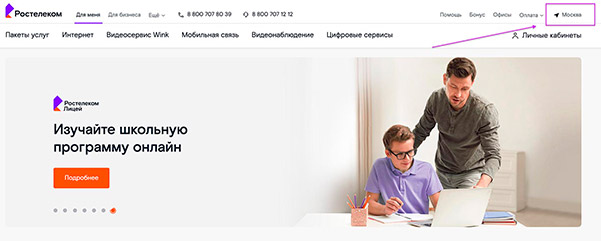
- Функциональность личного кабинета
- Порядок регистрации ЛК
- Привязка лицевого счета
- Вход в личный кабинет Ростелеком
- Способы восстановления пароля
- Особенности главной страницы Личного Кабинета пользователя услуг компании Ростелеком
- Лицевой счет
- Способы оплаты счетов через Личный Кабинет Ростелеком
- Автоматический платеж
- Как привязать лицевой счет в ЛК?
- Способы настройки профиля в Личном Кабинете
- Проверка баланса
- Оплата выставленных счетов в Личном Кабинете пользователя услуг Ростелеком
- История проведенных финансовых операций
- Управление доставкой счетов
- Управление уведомлениями
- Программа бонусов для абонентов оператора Ростелеком
- Просмотр оформленных ранее заявок
- Персональные предложения
- Связь пользователя с представителями компании
- Опрос
- Часто задаваемые вопросы
- Скачать приложение Ростелеком
Функциональность личного кабинета
Перед началом работы на сайте нужно открыть раздел с перечнем услуг. Укажите регион проживания (список будет доступен в верхней части страницы справа) и определите, есть ли здесь покрытие поставщика услуг.
Регистрация на сайте дает возможность пользоваться всеми возможностями, которые предоставляет Личный Кабинет. Здесь можно оперативно решить возникающие проблемы, контролировать баланс, общаться с представителями компании.
Главные функции, которые можно выполнить, воспользовавшись разделом:
- проведение операций, связанных с денежными переводами;
- контроль остатка средств на счете;
- привязка лицевых счетов;
- внесение платы за используемые услуги или за новые подключения без комиссионных сборов;
- подключение автоматического платежа и управление основными свойствами этой услуги;
- переводы средств между привязанными счетами;
- изменение опций тарифного плана;
- настройка уведомлений о программах лояльности от поставщика услуг связи Ростелеком;
- переадресация выставляемых счетов на адрес электронной почты или прочие каналы связи.
Единый личный кабинет от Ростелеком – сервис, который позволит не тратить время на поход в отделение обслуживания для клиентов компании. Пользуясь его возможностями, можно совершить все необходимые действия самостоятельно, в свободное время.
Еще более удобную работу пользователя обеспечивает приложение ЕЛК, которое можно установить на любое мобильное устройство.
Порядок регистрации ЛК
Чтобы без ограничений пользоваться функциями Личного Кабинета, абоненту нужно зарегистрироваться на сайте. Для этого нужно:
- Открыть сайт компании Ростелеком, нажать на область для создания учетной записи. Через несколько секунд система переадресует вас на страницу с анкетной формой. В поля нужно ввести запрошенную системой информацию.
- Ввести в форму следующую информацию: ФИО, номер мобильного телефона, по которому можно связаться с пользователем. Либо адрес электронной почты, а также пароль, который будет использоваться для входа в систему. Пароль должен быть сложным и состоять из строчных и заглавных букв латинского алфавита, цифр. Также необходимо выбрать регион, в котором проживает пользователь услуг компании.
- Нажать на кнопку подтверждения регистрации. Это действие автоматически означает согласие клиента с условиями Пользовательского договора. Ознакомиться с этим документом можно на сайте компании, в соответствующем разделе.
- Подтвердить введенные данные. Для проверки информации на указанный клиентом номер телефона придет проверочный код. Его нужно указать в соответствующем поле. Если был указан адрес электронной почты, то придет письмо со ссылкой для продолжения регистрации.
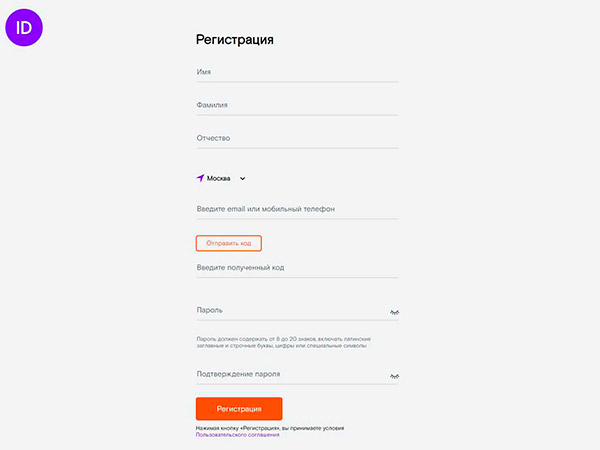
Верификация данных – последний этап регистрации. После его завершения можно пользоваться всеми функциями личного кабинета от поставщика услуг Ростелеком.
Привязка лицевого счета
Это действие подтверждает, что зарегистрированный гражданин действительно является клиентом компании Ростелеком. Один клиент может подключить сразу несколько лицевых счетов: как свой, так и близких, родственников, которые пользуются услугами компании Ростелеком. Объединение сразу нескольких записей в одну – очень удобно с точки зрения использования. Кроме того, такой способ привязки позволяет всего один раз заполнить форму и придумать только один пароль для входа.
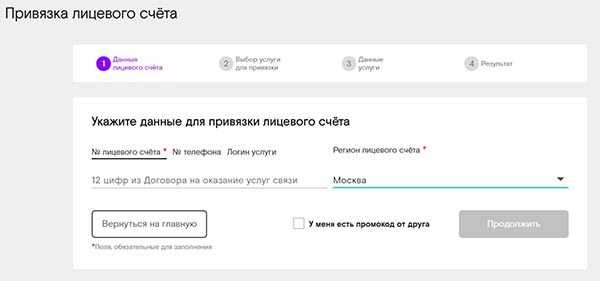
Чтобы выполнить действие, нажмите на кнопку «Привязать лицевой счет». В появившуюся пустую строку ввести 12 цифр счета. Они указаны в Договоре, заключенном пользователем с компанией Ростелеком. После выберите из предложенного списка свой регион проживания и нажмите кнопку «Продолжить».
Далее нужно выбрать услугу, которую нужно привязать (интернет или домашний телефон). Если вы выбрали первую услугу, то необходимо подтвердить действие, указав логин и пароль из договора. При выборе услуги домашнего телефона сайт сгенерирует проверочный код. Его нужно ввести при телефонном разговоре.
После введения запрошенных данных вы получаете неограниченный доступ к возможностям личного кабинета на сайте компании Ростелеком.
Вы можете авторизоваться без привязки счетов. В этом случае перечень доступных опций будет ограничен.
Вход в личный кабинет Ростелеком
Чтобы осуществить вход в Единый личный кабинет, нужно перейти на сайт компании и ввести в форму данные входа – логин и пароль, которые были указаны клиентом при регистрации.
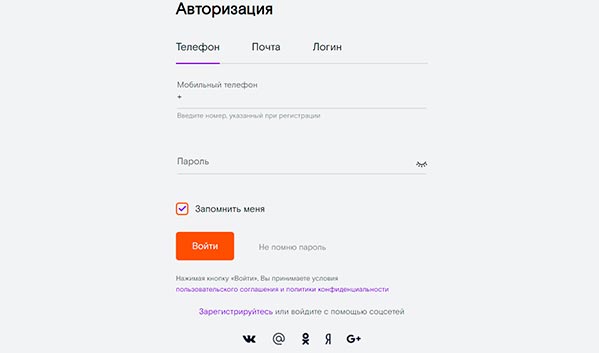
В ЛК можно войти, используя:
- номер телефона;
- адрес электронной почты;
- собственный профиль а разных социальных сетях (на странице входа есть небольшие изображения логотипов соцсетей и сервисов).
Чтобы ускорить процесс входа, не вводя каждый раз «ключи», можно запомнить введенные данные. Для этого нужно поставить галочку в соответствующем пункте. При всех последующих входах достаточно нажать левой клавишей мыши по пустой строке логина или пароля, и система самостоятельно заполнит их.
Если вы хотите использовать возможность входа через социальные сети, то для начала нужно авторизоваться на соответствующем сайте и подключить аккаунты в Личном Кабинете пользователя. После совершения этих действий появится возможность входить в ЛК через иконку соцсети.
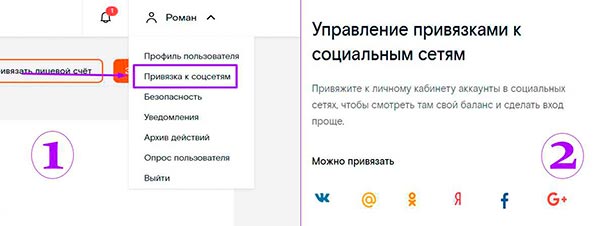
Первый вход в профиль пользователя услуг компании Ростелеком требует прохождения верификации персональных данных. Чтобы сделать это, нужно открыть соответствующий раздел в Личном Кабинете и указать сведения, которые запрашивает система. Далее их нужно подтвердить, после чего ввести пароль входа в систему. Завершить процесс верификации нужно, нажав на кнопку «Сохранить».
Прохождение этой процедуры облегчит в дальнейшем восстановление сведений. Ссылка на процедуру восстановления находится рядом с полем для введения пароля.
Способы восстановления пароля
Если пользователь Личного Кабинета на сайте компании Ростелеком забыл или утратил комбинацию пароля, то ее можно восстановить. Для этого нужно воспользоваться возможностями Единого ЛК.
Восстановить пароль входа можно несколькими способами. Для этого система предлагает воспользоваться:
- существующим логином, сгенерированным или придуманным для входа в личный кабинет пользователя;
- номером мобильного телефона, указанным при регистрации;
- адресом электронной почты, который пользователь вводит при регистрации для доступа в Личный Кабинет.
Чтобы перейти к процессу восстановления, нужно нажать кнопкой мыши на функцию восстановления. Система автоматически перемещает на страницу устранения проблемы.
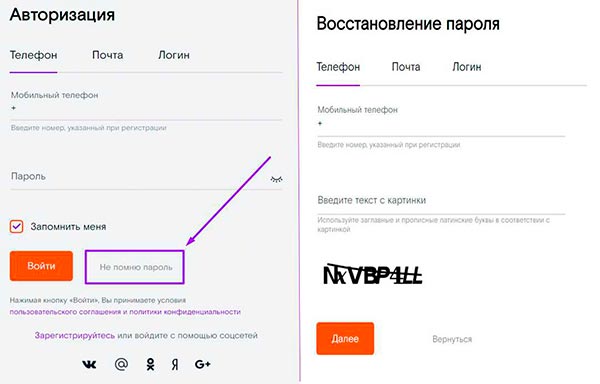
Когда это произойдет, на экране появится поле, куда нужно ввести либо ранее указанный номер мобильного телефона, либо адрес электронной почты, привязанный к Единому личному кабинету.
В первом случае на указанный номер будет отправлено сообщение с кодом, который нужно ввести для восстановления пароля в поле на сайте. Полученный код действителен в течение пяти минут, поэтому его нужно ввести сразу же после получения.
Если был указан адрес электронный почты, то на него придет письмо. В нем содержится информация о том, что нужно сделать для восстановления пароля к ЛК на сайте Ростелеком, а также ссылка. Нажав на нее, пользователь вновь попадает на сайт компании. Система предлагает составить новый пароль для входа в систему. Чтобы сделать это, нужно ввести комбинацию цифр и букв, а затем нажать кнопку сохранения.
Обратите внимание: ссылка для восстановления, которая содержится в электронном письме, действительна только 24 часа.
В случае успешного завершения операции система отправляет соответствующее сообщение.
После этого пользователь получит уведомление. Ему нужно воспользоваться предложенной ссылкой и войти в Личный Кабинет, используя новый созданный пароль.
Особенности главной страницы Личного Кабинета пользователя услуг компании Ростелеком
Чтобы оценить перечень опций, которые предоставляет Личный Кабинет Ростелекома, а также начать пользоваться ими, нужно открыть основную страницу этого раздела.
В верхней части экрана можно найти:
- кнопку быстрого перехода на сайт оператора услуг;
- раздел помощи;
- раздел бонусной программы;
- профиль абонента услуг компании Ростелеком.
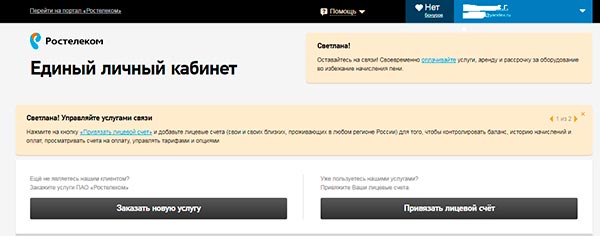
В Личном Кабинете пользователь может получать уведомления о приближении даты оплаты услуг, а также о доступных возможностях, которые касаются управления услугами. Также в этом разделе можно подключить новые услуги от компании Ростелеком или привязать действующий счет.
Пользователь услуг в случае возникновения затруднений может перейти в раздел помощи и решить свою проблему. Меню этого раздела состоит из таких элементов:
- инструкции в видеоформате;
- часто задаваемые вопросы;
- связь с представителями компании;
- инструкция, подробно описывающая действия, которые можно выполнить с помощью Единого личного кабинета пользователя.
На главной странице можно управлять полученными от компании бонусными баллами. Их можно использовать для частичной оплаты отдельных услуг, предоставляемых оператором Ростелеком, а также обменять на подарки. Узнать о бонусах и возможностях их использования более подробно можно в соответствующем разделе Личного Кабинета.
В правом верхнем углу основной страницы ЛК располагается раздел профиля. Он предоставляет следующие возможности:
- внесение изменений в персональные данные;
- настройка получения уведомлений;
- привязка профилей социальных сетей к учетной записи пользователя для выполнения входа с их помощью;
- просмотр истории выполненных действий;
- прохождение опросов;
- использование системы безопасности;
- выход из системы.
По центру главной страницы расположена информация о доступных способах оплаты счетов за используемые услуги, а также вариантах пополнения лицевого счета пользователя. Также здесь можно ознакомиться с условиями и правилами пользования услугой автоматических платежей, а также с рекламной информацией от компании Ростелеком.
В нижней части главной страницы также есть меню. Пользователь ЕЛК может воспользоваться им. Преимуществом этого меню является возможность попасть сразу в нужный раздел, не пользуясь поиском.
В нижней части страницы также размещены значки, нажав на которые, можно установить приложения для социальных сетей или мобильных устройств.
Кроме того, внизу указан номер телефона для связи с оператором (звонок по России бесплатный), а также размещены изображения, за которыми скрываются ссылки для перехода в группы компании Ростелеком в социальных сетях.
Лицевой счет
Если пользователь услуг, предоставляемых компанией Ростелеком, привязывает активный лицевой счет в Личном Кабинете на сайте, то для него будет отображаться следующие элементы:
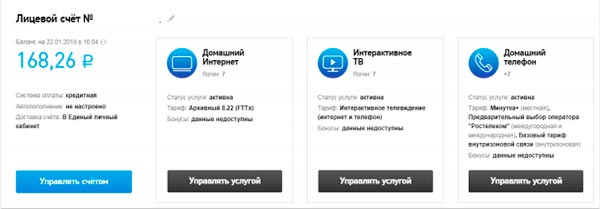
- номер;
- псевдоним;
- иконка для внесения изменений в личную информацию;
- остаток средств на счету (если у пользователя достаточно средств, то баланс отображается синим цветом, если сумма отрицательная – оранжевым);
- условия по используемой услуге;
- внесенные на счет или потраченные суммы;
- способ отложенной оплаты (кредит, аванс);
- данные о возможности подключить автоматические услуги;
- управление внесенными средствами;
- иконка используемой услуги и ее тип, а также основные параметры;
- кнопка привязки счета к бонусной программе;
- кнопка управления услугой.
Если пользователь планирует подключить новые услуги от Ростелеком, то ему нужно открыть раздел заказов. Здесь перечислены все доступные варианты – как частные, так и корпоративные. Среди разнообразия предложений нужно выбрать наиболее подходящий, после чего оформить заказ.
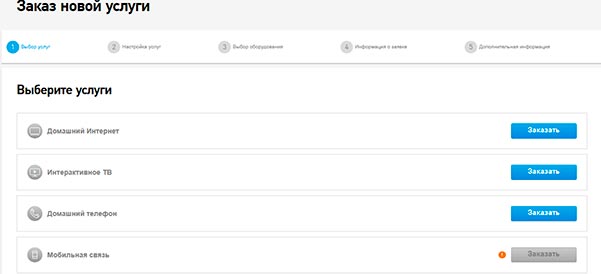
Когда пользователь определится с услугой и выберет ее, система автоматически отправит на экран его данные, введенные ранее для доступа в Личный Кабинет. Если вся информация соответствует действительности, нужно нажать кнопку «Продолжить». Система предоставит подсказки, следуя которым пользователь может завершить процесс подключения услуги.
Способы оплаты счетов через Личный Кабинет Ростелеком
Компания Ростелеком предоставляет практически все возможные варианты оплаты выставленных за пользование услугами счетов. Чтобы ознакомиться с ними, нужно перейти в центральную часть ЛК.
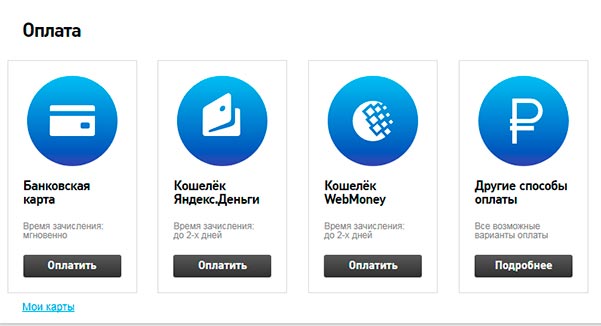
Наиболее популярный способ оплаты – через банковскую карту. Чтобы совершать оплату таким образом, нужно привязать ее к активному лицевому счету, но это не обязательно: внести деньги на лицевой счет пользователя услуг компании Ростелеком можно с не привязанной карты.
Также услуги можно оплачивать через электронные кошельки.
Другие возможности, связанные с оплатой через ЛК пользователя Ростелеком:
- использование оплатной карты Ростелеком;
- перевод средств с одной карты на другую;
- оплата услуг и продуктов от сторонних компаний;
- перевод средств между привязанными к ЛК лицевыми счетами;
- использование услуги обещанного платежа;
- оплата налогов и штрафов;
- оплата услуги с баланса мобильного телефона.
В нижней части раздела «Оплата» есть пункт «Мои карты». Кликнув по этой ссылке, пользователь ЛК может перейти к списку всех карт, которые привязаны к Личному Кабинету.
Автоматический платеж
Эта услуга доступна всем пользователям, зарегистрированным в Личном Кабинете на сайте компании Ростелеком, вне зависимости от того, имеется ли у них привязка лицевого счета и банковской карты. Важно, чтобы имелась привязка к учетной записи, в противном случае при попытке воспользоваться автоплатежом система вначале предложить выполнить это действие. После завершения привязки учетной записи услуга станет доступной, и для пользователя откроются следующие возможности:
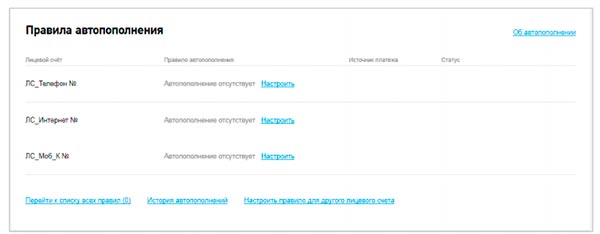
- проведение операции по автоматическому пополнению лицевого счета;
- ознакомление с правилами и условиями предоставления услуги автоплатежа;
- возможность перейти к полному списку;
- просмотр истории выполненных автоматических оплат.
Как привязать лицевой счет в ЛК?
Для привязки лицевого счета пользователя услуг Ростелеком в Едином личном кабинете нужно сделать следующее:
- Кликнуть кнопкой мыши по соответствующей кнопке в центральной части страницы.
- Нажать на кнопку привязки лицевого счета. После этого система переадресует пользователя на следующую страницу для завершения действия.
- Выбрать услугу из списка доступных, лицевой счет которой нужно подключить в Личном Кабинете.
- Программа переадресовывает пользователя на страницу привязки.
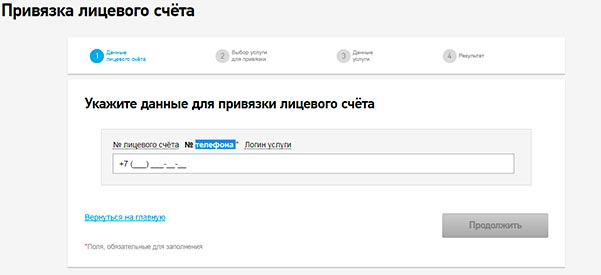
Обратите внимание! Для каждого региона действуют разные условия предоставления услуг. Поэтому, чтобы всегда получать актуальную информацию, корректно заполняйте поле с регионом проживания.
Система и структура сайта интуитивно понятны, поэтому у пользователей Единого личного кабинета Ростелеком не возникает проблем с выполнением различных действий (привязка счетов, оплата, подключение услуг и т.д.).
Способы настройки профиля в Личном Кабинете
В разделе персональных данных учетной записи можно сменить пароль. Это рекомендуется делать время от времени для поддержания достаточного уровня безопасности.
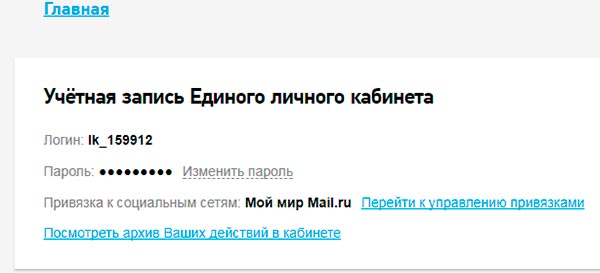
Чтобы внести изменения, нужно кликнуть на соответствующую кнопку и указать новые данные. После этого нужно подтвердить выполненные действия, чтобы процесс изменения пароля был завершен.
Если возникла необходимость внести изменения в личную информацию, нужно воспользоваться анкетной формой и в ней же корректировать внесенные данные (например, при обнаружении ошибки).
Чтобы изменить мобильный номер, если произошло изменение ранее указанного в Личном Кабинете телефона, нужно ввести новый номер в поле. На указанный номер придет код подтверждения, с помощью которого подтверждают внесенные изменения.
Аналогично нужно действовать при необходимости сменить адрес электронной почты для доступа к Личному Кабинету. Нужно ввести в поле новый адрес, на который придет письмо верификации. В нем содержится ссылка, перейдя по которой, можно подтвердить внесенные изменения.
При необходимости пользователь может удалить свою учетную запись из системы. Для этого нужно перейти по соответствующей ссылке и подтвердить намерение удаления.
Проверка баланса
Наиболее востребованная функция Личного Кабинета пользователя услуг компании Ростелеком – проверка баланса. На персональной странице можно в любой момент ознакомиться с историей проведенных операций или остатком средств на счете.
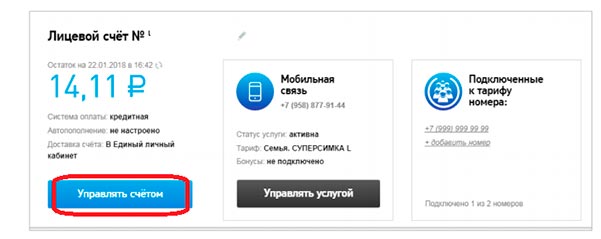
Чтобы ознакомиться с возможностями управления счетом с помощью Личного Кабинета Ростелеком, нужно перейти в раздел оплат и нажать на кнопку управления, которая находится в нижней части всплывающего окна. Здесь пользователь сможет выполнить такие операции:
- пополнить баланс;
- ознакомиться со счетами, подлежащими оплате;
- узнать о способах получения информации, касающейся остатка на счете и проведения финансовых операций.
При выборе конкретного типа услуги пользователь получает информацию о ее номере, действующем тарифном плане, состоянии бонусной программы.
Оплата выставленных счетов в Личном Кабинете пользователя услуг Ростелеком
Оплата счетов через ЛК не составит сложности. Ниже описан алгоритм действий при оплате банковской картой.
- Перейти в раздел платежей, выбрать вариант оплаты картой. Услуга оплаты картой доступна только для физических лиц.
- Система переводит пользователя на страницу, где нужно выбрать услугу, подлежащую оплате.
- В левой части, напротив каждого лицевого счета услуги, отметить нужные варианты.
- В правой части нужно указать сумму, которую нужно внести на баланс, а в нижней – выбрать вариант получения уведомления о совершении перевода средств (СМС, письмо на адрес электронной почты).
- Продолжить выполнение операции, нажав на соответствующую кнопку. После этого система автоматически переводит пользователя на страницу с полями, в которых нужно указать банковские реквизиты.
- Если потребуется проверка проведения операции банком, на странице появится окно с соответствующим уведомлением. Сюда потребуется ввести код, который приходит на номер телефона держателя банковской карты.
- Подтвердить оплату. За проведение операции может взиматься комиссия: все зависит от условий банка, выпустившего карту.
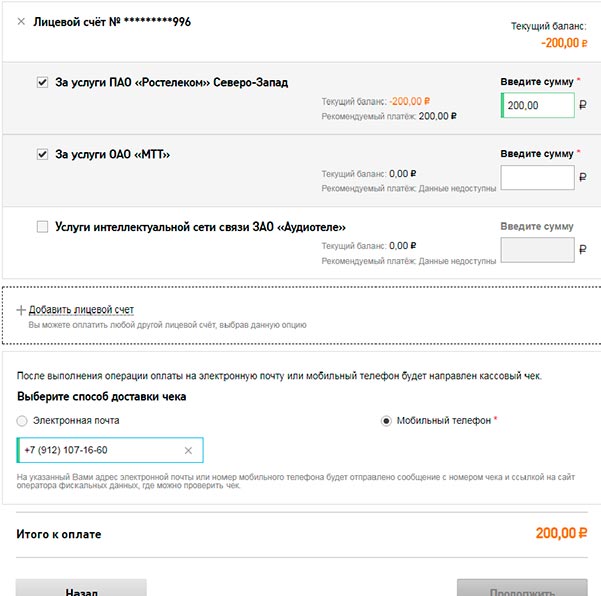
В Личном Кабинете пользователь может оплачивать услуги других компаний. При заполнении полей нужно быть предельно внимательными, чтобы не допустить ошибки.
История проведенных финансовых операций
Одна из важных функций ЕЛК компании Ростелеком – возможность при необходимости в любое удобное время перейти в архив выполненных финансовых операций и ознакомиться с подробной информацией о них. Это легко сделать: достаточно выбрать привязанный лицевой счет и опцию «Управление». Система откроет список доступных операций, среди которых будет проверка истории платежей.
Здесь можно увидеть следующую информацию:
- состояние баланса в интересующий период;
- выполненные операции, связанные с переводом или снятием средств с баланса;
- суммы выставленных счетов;
- текущее состояние баланса.
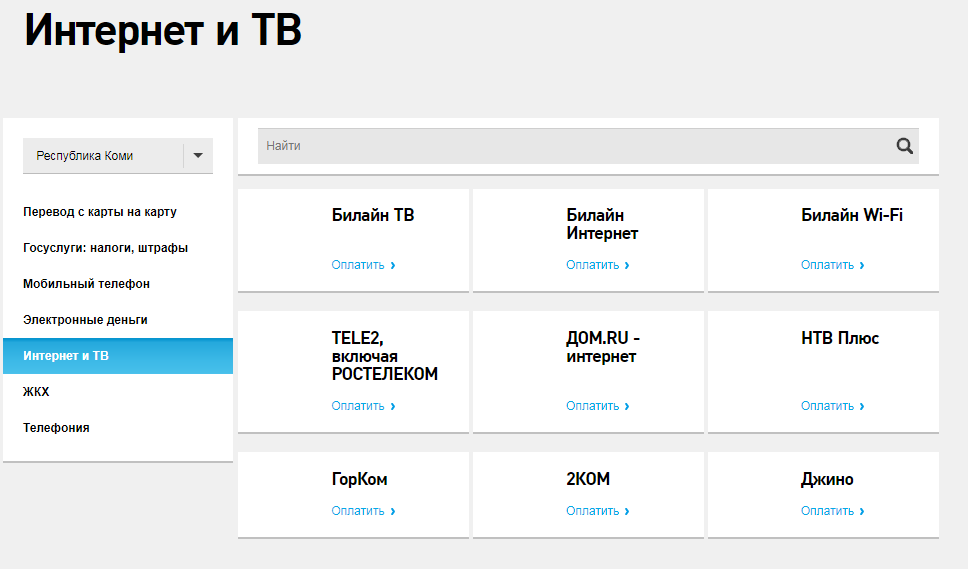
Интересующую информацию по финансам можно скачать и сохранить на мобильном устройстве или компьютере.
Если требуется получить полный отчет обо всех операциях, проведенных в Личном Кабинете, нужно выбрать в меню профиля раздел «Архивные действия».
Для получения актуальных сведений о финансовых операциях в рамках ЛК пользователя услуг Ростелеком нужно указать интересующий период и нажать кнопку обновления страницы.
Управление доставкой счетов
Эта опция доступна пользователям, которые имеют лицевые счета по услугам интернета, телевидения и телефонии.
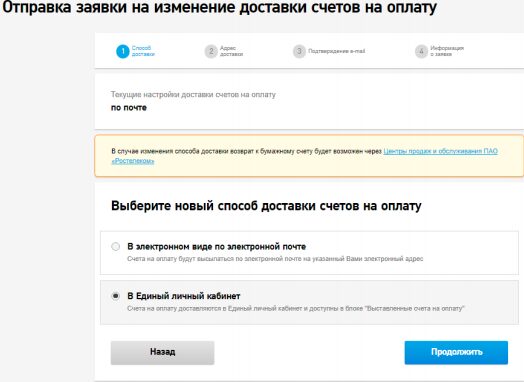
Варианты отправки можно выбрать в форме заполнения требуемых данных.
Управление уведомлениями
Каждый пользователь, имеющий учетную запись в Личном Кабинете на сайте Ростелеком, может изменить варианты уведомлений, касающихся тарифных планов, условий предоставления услуг и т.д.
Чтобы настроить уведомления, нужно сделать следующее:
- Выбрать из списка опций блок управления уведомлениями.
- Выбрать функцию изменения способов уведомления.
- Ввести требуемые данные в выведенную на страницу форму, указать предпочтительный способ уведомления.
- Отправить заявку на рассмотрение оператору.
Программа бонусов для абонентов оператора Ростелеком
Эта услуга доступна всем клиентам компании, которые имеют привязанные лицевые счета в системе ЛК компании Ростелеком. Чтобы принять участие в программе, нужно изучить условия и согласиться с ними, поставив в соответствующем пункте галочку. Далее в Личном Кабинете нужно выполнить такие действия:
- Нажать на значок с бонусами в верхнем меню, выбрать опцию подключения. Также это можно сделать, найдя соответствующий пункт в центральной части главной страницы.
- Система подключит пользователя к бонусной программе. Абонент сможет ознакомиться с подробными правилами участия, а также с предоставляемыми возможностями.
- Теперь нужно подтвердить подключение бонусов к одному конкретному лицевому счету или нескольким наиболее активным.
Если все действия были выполнены правильно, пользователь увидит соответствующее уведомление. С этого момента он станет получать бонусные баллы. В Личном Кабинете пользователя услуг компании Ростелеком можно просмотреть историю начисления и расхода бонусов.
Абонент может использовать бонусные баллы по собственному усмотрению.
Просмотр оформленных ранее заявок
Каждый абонент, имеющий учетную запись в Личном Кабинете на сайте компании Ростелеком, может просматривать заявки на услуги, которые были оформлены ранее. Соответствующий список можно выбрать в верхнем или нижнем меню Единого личного кабинета абонента.
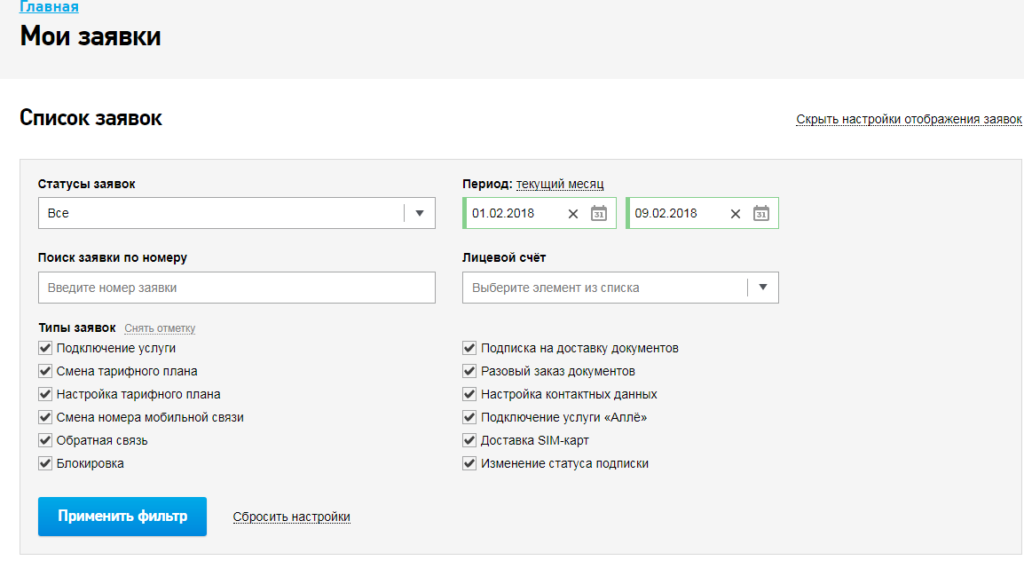
Для большего удобства при поиске можно воспользоваться фильтрами. Найти нужную информацию можно по номеру заявки или дате создания. После ввода параметров нужно нажать на кнопку применения фильтра. Система отобразит всю найденную информацию по запросу пользователя.
Если заявки были успешно завершены, то они будут отмечены как выполненные. В случае неисполнения заявок абонент увидит, что они имеют статус отклоненных. Еще не проведенные заявки имеют статус «В обработке».
Персональные предложения
Компания Ростелеком дорожит каждым клиентом, поэтому предлагает выгодные условия сотрудничества. В Личном Кабинете можно получить актуальную информацию о действующих специальных предложениях. Они отображаются на странице управления услугами. В списке предложений можно выбрать наиболее подходящий вариант и применить его для исполнения.
Связь пользователя с представителями компании
При необходимости обратиться к представителям компании Ростелеком пользователь может сделать это, воспользовавшись формой обратной связи.
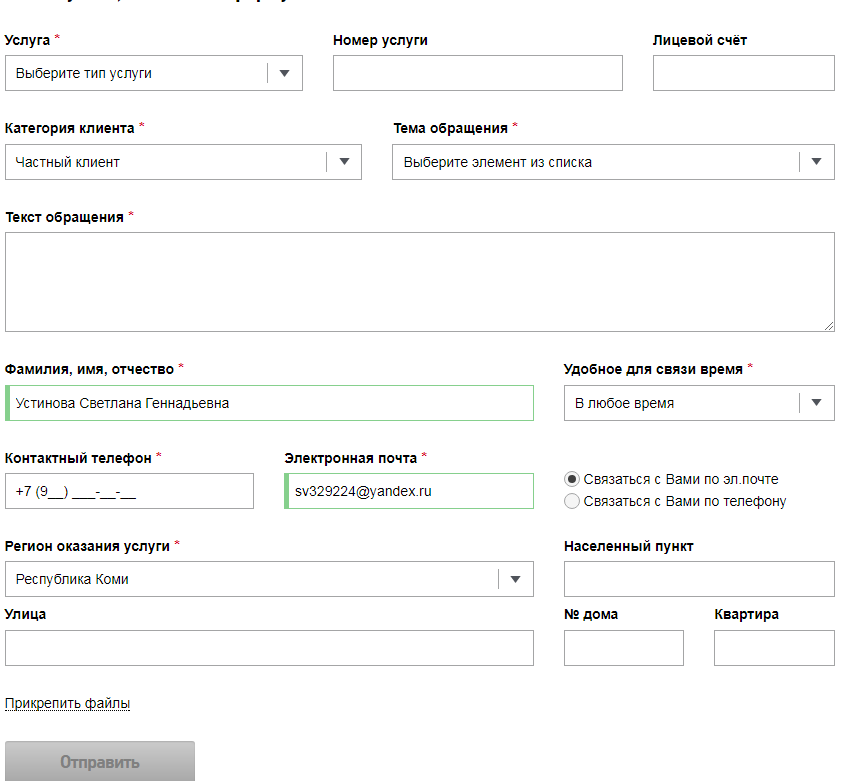
Для этого нужно открыть раздел помощи и выбрать соответствующий пункт. Система выведет на экран форму, в которой нужно ввести текст обращения (описание проблемы). Также следует указать наиболее удобный для клиента способ связи с ним. Далее нужно нажать кнопку «Отправить». В ближайшее время с пользователем связывается менеджер компании для решения возникшей проблемы.
Опрос
Используя возможности ЛК, пользователь услуг компании Ростелеком может пройти опрос. Его подготавливают для того, чтобы понять потребности абонентов. Чтобы принять участие в опросе, нужно открыть соответствующую вкладку в ЛК.
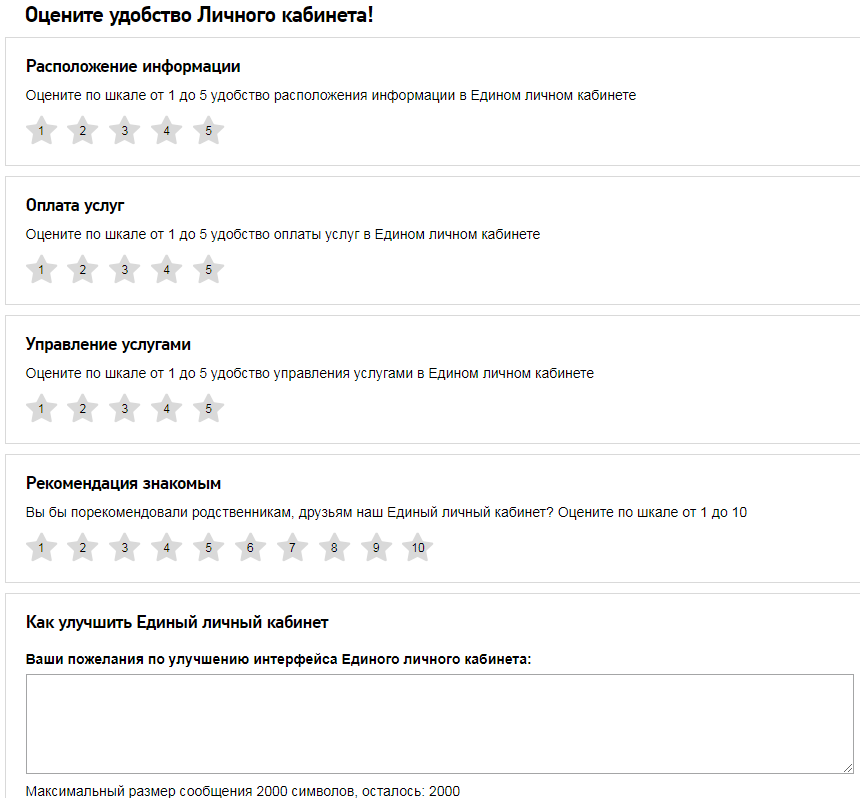
Также клиент имеет возможность письменно выразить мнение о способах улучшения работы системы.
Часто задаваемые вопросы
Чтобы сэкономить время сотрудников компании и свое собственное, которое можно провести в ожидании ответа, абонент может открыть раздел с наиболее распространенными вопросами. В большинстве случаев здесь есть решение проблемы пользователя.
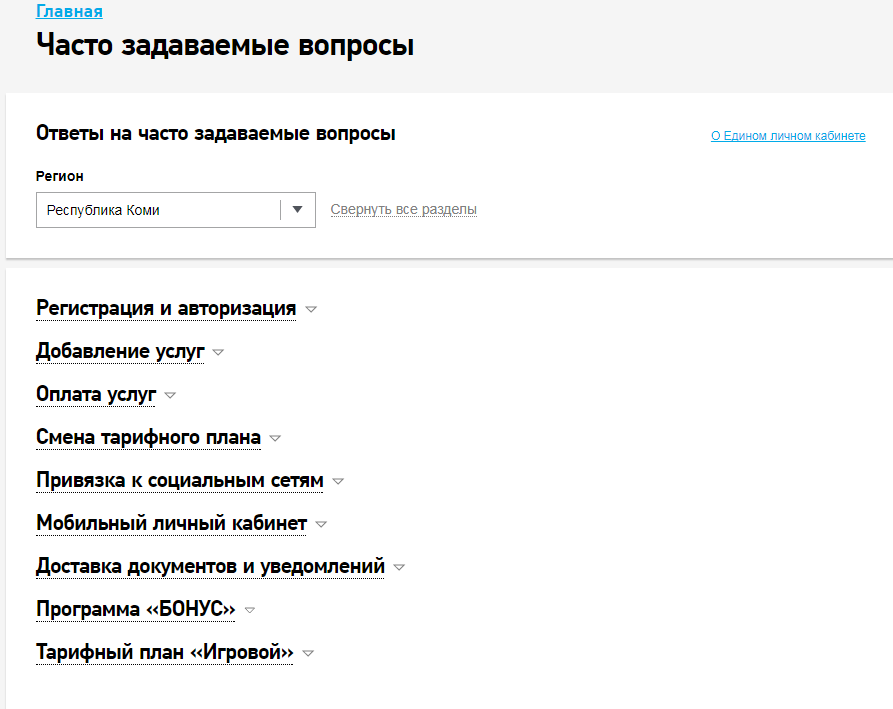
Список вопросов находится в разделе «Помощь». Нужно выбрать его нажатием кнопки мыши и выбрать подходящий вопрос.
Оператор Ростелеком предлагает удобный раздел – Личный Кабинет, с помощью которого абонент может самостоятельно, без обращения к оператору, управлять необходимыми опциями.
Скачать приложение Ростелеком
У “Ростелеком” есть собственное приложение, которое пользователи могут скачать и пользоваться им со своего мобильного устройства. Используя официальное приложение, пользователю гораздо удобнее оплачивать необходимые услуги. Приложение позволяет ознакомиться с бонусной программой, настраивать лицевые счета, а также связываться с консультантами в режиме онлайн или посмотреть карту с офиса компании.
Официальное приложение “Ростелеком” разработано для двух платформ: IOS (IPhone и IPad) и Android.
Для скачивания приложения, пользователю необходимо выполнить следующие действия:
Для пользователей Android
- Открыть приложение Play Market.
- Набрать в поиске приложения “Ростелеком”.
- Установить приложение.
- Авторизоваться любым из возможных способов.
Для пользователей Iphone
- Открыть приложение App Store.
- В поиске приложения набрать “Мой Ростелеком”.
- Загрузить приложение.
- Нажать “Войти” и авторизоваться любым из способов.


